u盘安装win10系统失败原因怎么解决
u盘安装win10系统失败原因怎么解决
我们在使用win10操作系统的时候,有些情况下可能会需要我们重装操作系统。那么有的小伙伴在使用U盘重装的时候可能就会出现安装失败的情况,那么小编觉得安装失败大多数情况可能是因为我们的安装系统损坏或者是过程中出现了故障导致的,以及内存不足也有可能引起这种情况。现在就来和小编一起看下解决方法吧~

u盘安装win10系统失败原因怎么解决
解决方法一:
重新选择引导项
1、对于选错引导项的,只需重新选择引导项,重启按F12或F11或Esc等快捷键调出启动菜单
2.不同电脑都不一样,展开会有两个选项,一个是Legacy一个是UEFI,
3.要在MBR下安装,就必须选择Legacy这个项,有些不显示legacy,默认就是legacy项;
解决方法二:
禁用UEFI引导

一、如果是BIOS启用了UEFI引导,就要修改成Legacy模式,一般有下面这些选项:
Secure Boot改成Disabled,禁用安全启动,这个最重要!
二、部分机型需设置BIOS密码才可以修改Secure Boot,找到Set Supervisor Password设置密码
1.CSM改成Enable或Yes或ALWAYS,表示兼容模式
2.OS Mode Selection设置为CSM OS
3.Boot mode或UEFI mode或Boot List Option改成Legacy,表示传统启动方式

4.OS Optimized Defaults改成Disabled或Other OS,禁用默认系统优先设置
5.Advanced选项下Fast BIOS Mode设置为Disabled
三、以联想笔记本为例,启动电脑时不停按F1或F2(有些机型需同时按住Fn),进入到BIOS界面;
1.在Exit下,选择OS Optimized Defaults回车,改成Disabled或Others;
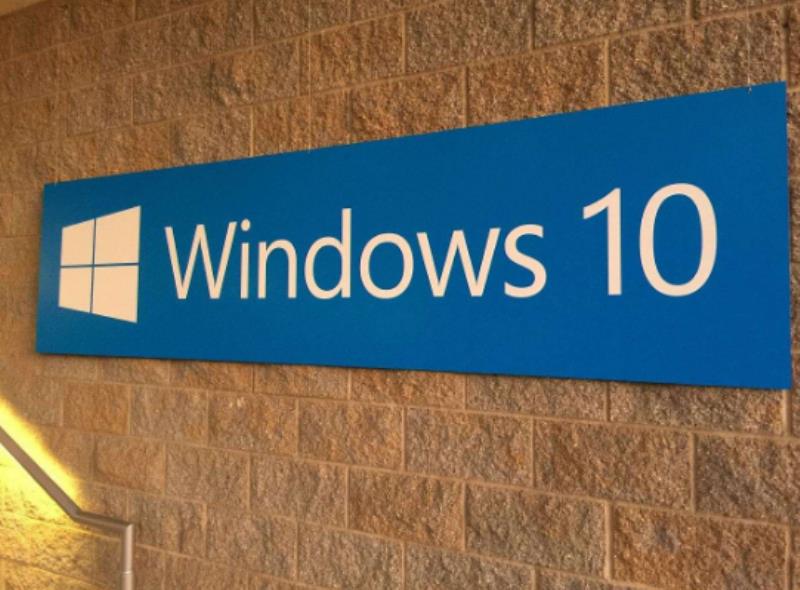
2.然后再选择Load Optimal Defaults回车,加载legacy默认设置;
3.转到Startup或Boot,CSM改成Enabled,Boot Mode改成Legacy,最后按F10保存修改重启即可。
解决方法三:
重装系统
1.百科书下载的操作系统不需要复杂的步骤,直接使用傻瓜式装机,上手简单。
2.百科书的系统安全稳定、绿色流畅,可以在百科书下载我们需要的操作系统:
>>>台式机win10 64位系统下载<<<
>>>台式机win10 32位系统下载<<<
>>>笔记本win10 64位系统下载<<<
>>>笔记本win10 32位系统下载<<<
>>>百科书地址<<<
>>>win10系统安装教程<<<
安装步骤:
1.在文件夹中,找到你下载好的win10系统,鼠标右键该系统文件,选择【装载】。
2.然后会弹出一个文件夹,我们直接鼠标双击【一键安装系统】就行了。
3.假如出现有报毒或者其它提示的情况,请执行以下步骤,如果没有,略过3-5步骤。
更多win10安装失败相关问题:
>>>win10版本1909更新安装失败<<<
>>>Win10镜像安装失败<<<
>>>雨林木风win10安装失败怎么解决<<<
>>>win10系统安装失败怎么办<<<
>>>win10系统安装失败重启进不了系统<<<
以上就是小编给各位小伙伴带来的u盘安装win10系统失败原因怎么解决的所有内容,希望你们会喜欢。更多相关教程请收藏百科书~
win10安装失败0x0000024b怎么办?
在通过U盘或光盘安装Win10系统时,不少用户遇到无法安装的问题,提示“无法在驱动器0的分区1上安装Windows”,格式化分区1也不能解决,进而提示Windows无法安装到这个磁盘,选中的磁盘采用GPT/MBR分区形式,这是怎么回事呢?下面跟大家分析出现这个问题的原因以及解决方法。
一、原因分析
Win10系统均添加快速启动功能,预装的Win10电脑默认都是UEFI引导和GPT硬盘,传统的引导方式为Legacy引导和MBR硬盘,UEFI必须跟GPT对应,同理Legacy必须跟MBR对应。如果BIOS开启UEFI,而硬盘分区表格式为MBR则无法安装;BIOS关闭UEFI而硬盘分区表格式为GPT也是无法安装Windows。
(注意事项:转换分区表格式会清空硬盘所有数据!)
二、无法在驱动器0分区上安装windows解决方法
1、在当前安装界面按住Shift+F10调出命令提示符窗口;
2、输入diskpart,按回车执行;
3、进入DISKPART命令模式,输入list disk回车,列出当前磁盘信息;
4、要转换磁盘0格式,则输入select disk 0回车,输入clean,删除磁盘分区;
5、输入convert mbr,回车,将磁盘转换为MBR,输入convert gpt则转为GPT;
6、最后输入exit回车退出命令提示符,返回安装界面继续安装系统。
7、然后点击新建磁盘就可以安装驱动。
记住:最重要的是,完成以上步骤之后,返回刚开始的界面重新点击安装Windows,之后,才可以。本人亲测,多次可以使用。解决此问题。
win10用u盘安装不了怎么办
U盘无法安装系统通常与原来的系统关系不大,通常无法安装有下面几种情况:一是U盘问题,无法被电脑识别,比如U盘损坏、U盘启动功能损坏、U盘启动方式与主板不兼容导致,建议使用最新版的制作U盘启动软件制作U盘,确保能支持大多主板。二是U盘与主板兼容问题,有些电脑在DOS下对USB3.0接口类型支持不太好,建议使用USB2.0U盘或电脑接口安装系统。
三是前两天遇到主板设置问题导致安装系统不成功,建议查看主板BIOS设置,让主板支持所有模式。
四是受品牌电脑影响,如果重新安装系统,尤其是更换其它版本系统时,需要检查原硬盘上的分区情况,有些品牌电脑的系统启动分区是独立的、受保护的,如果不清除掉,在安全新系统时也会不成功,如果是这种情况,请将原来的系统启动分区、主分区全部清除,重新分区系统主分区并激活后即可正常安装系统。
ghostwin10安装失败怎么办
安装失败的原因: 1、系统镜像文件不完整导致安装失败,建议更换系统镜像文件后再进行安装; 2、安装步骤操作有误导致系统安装失败,建议重新安装; ghostwin10系统正确安装步骤如下: 准备工作: ① 下载u深度u盘启动盘制作工具 ② 一个能够正常使用的u盘(容量大小建议在4g以上) ③了解电脑u盘启动快捷键 安装系统到电脑本地操作步骤: 第一步:下载win10系统镜像包,存入u盘启动盘。 1、将准备的的win10系统镜像包存储到已做好的u深度u盘启动盘根目录中: 第二步:安装win10系统至电脑当中 1、将u深度u盘启动盘连接至电脑,重启等待出现开机画面按下启动快捷键进入到启动项选择窗口,选取【02】U深度WIN8PE标准版(新机器),按下回车键执行操作,如图所示: 2、进入到pe系统桌面会自行弹出系统安装工具,直接点击“浏览”进行选择存放于u盘中win10系统镜像包,如图所示: 3、u深度装机工具会自动加载win10系统镜像包安装文件,选择需要安装磁盘分区,然后点击“确定”按钮,如图所示: 4、无需对弹出询问提示窗进行修改,直接按下“确定”按钮即可,如图所示: 5、等待磁盘格式化完成进行win10系统后续安装,将会进入到帐户设置窗口,如图所示:
声明: 我们致力于保护作者版权,注重分享,被刊用文章因无法核实真实出处,未能及时与作者取得联系,或有版权异议的,请联系管理员,我们会立即处理,本站部分文字与图片资源来自于网络,转载是出于传递更多信息之目的,若有来源标注错误或侵犯了您的合法权益,请立即通知我们(管理员邮箱:daokedao3713@qq.com),情况属实,我们会第一时间予以删除,并同时向您表示歉意,谢谢!

